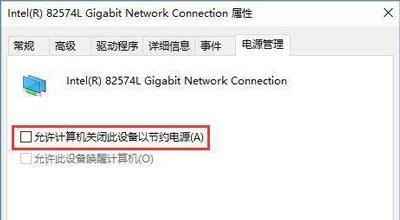Win10系统提示TPM 2.0 CORE PROVISIONING TEST怎么回事?如何解决Win10系统一直提示TPM 2.0 CORE PROVISIONING TEST问题?下面请看具体解决方法。解决方法:1、首先我们在开始菜单上 Win10系统提示TPM 2
Win10系统提示TPM 2.0 CORE PROVISIONING TEST怎么回事?如何解决Win10系统一直提示TPM 2.0 CORE PROVISIONING TEST问题?下面请看具体解决方法。
解决方法:
1、首先我们在开始菜单上键鼠右击,并且选择【电源选项】;
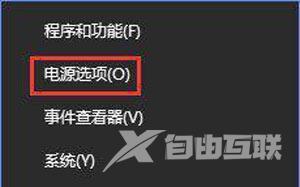
2、我们在电源选项界面中将首选计划下面选择【节能】;
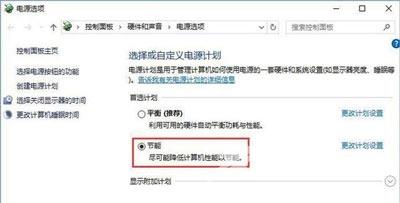
3、再去右键桌面左下角开始菜单,选择【网络连接】;
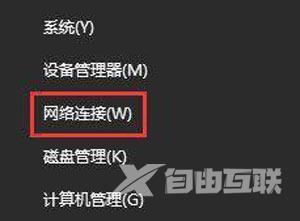
4、在当前连接的网卡上【以太网】右击,选择【属性】;

5、在属性界面点击【配置】;
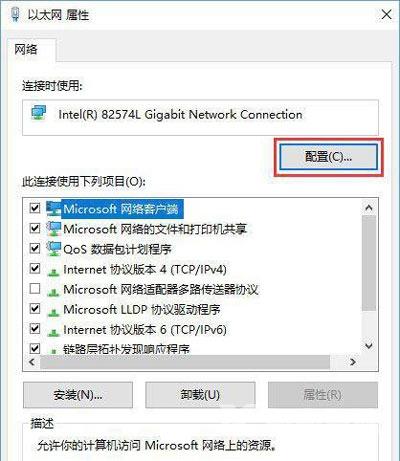
6、点击【电源管理】选项卡中,在下面将【允许计算机关闭此设备以节约电源】的勾选去除,点击确定即可!